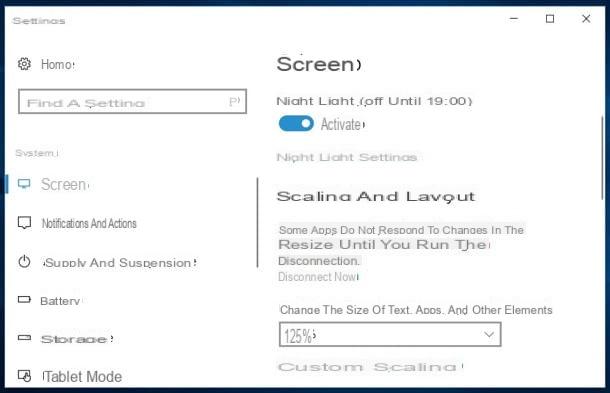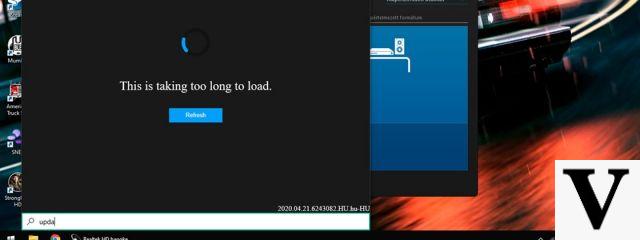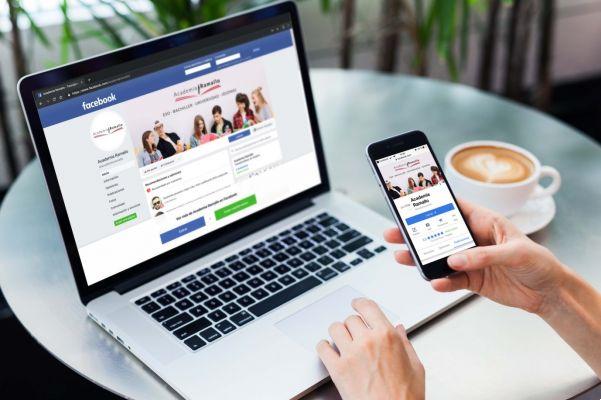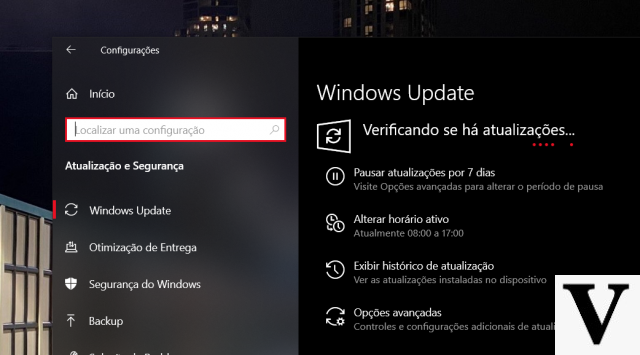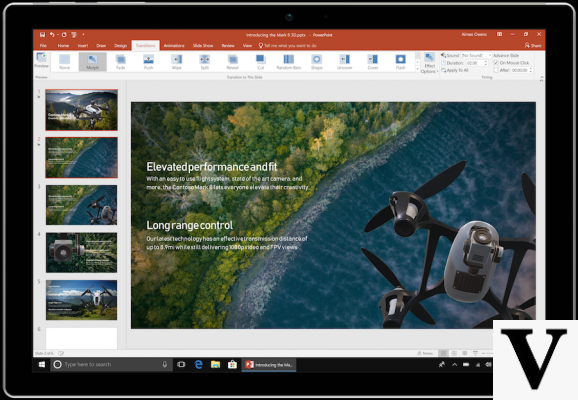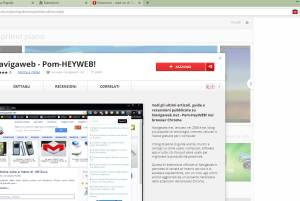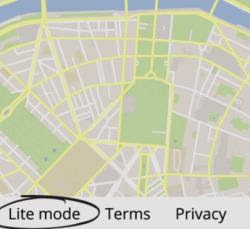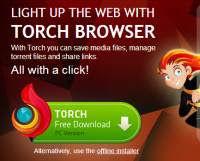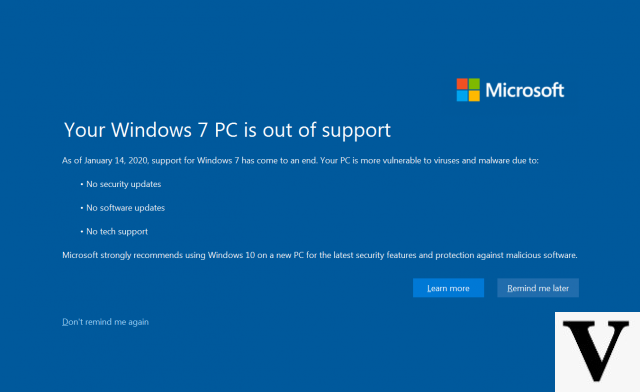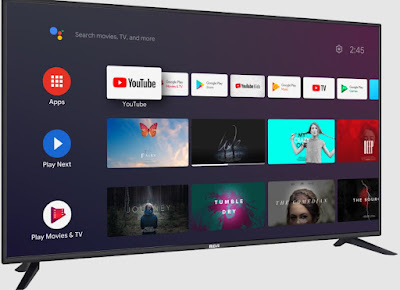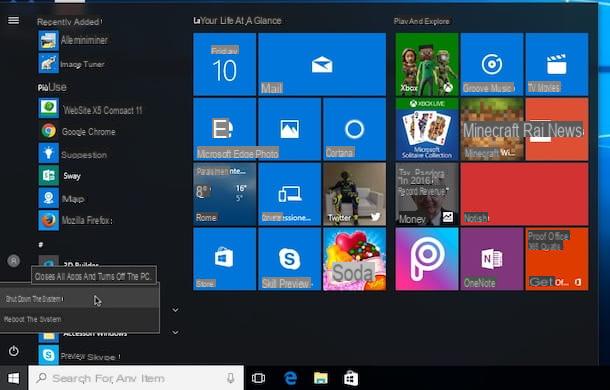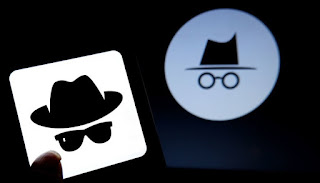Comment activer Messenger sur votre mobile
Pour commencer, découvrons comment activer Messenger sur votre mobile (et depuis la tablette). Ci-dessous vous trouverez illustré comment le faire, agissant comme un Android et iPhone.
Android
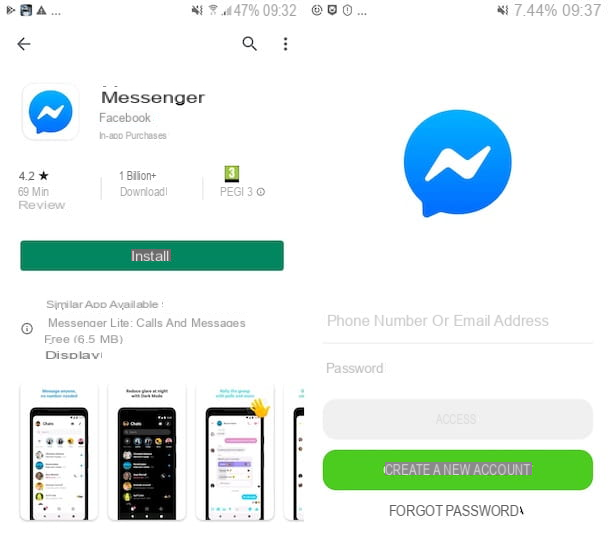
Si vous utilisez un smartphone (ou une tablette) Androidpour activer Messenger sur votre appareil, vous devez d'abord télécharger et installer l'application. Pour ce faire, saisissez votre appareil, déverrouillez-le et connectez-vous à la section appropriée du Play Store, la boutique officielle d'applications pour le système d'exploitation mobile de Google, et appuyez sur le bouton Installer.
Une fois la procédure de téléchargement et d'installation terminée, vous pouvez démarrer l'application en appuyant sur le bouton Avri qui entre-temps est apparu sur l'écran du Play Store ou en allant sur le tiroir (l'écran Android où vous trouvez toutes les applications regroupées) et en appuyant sur leicône d'application (celui avec la bulle bleue et l'éclair blanc).
Maintenant que vous voyez l'écran d'accueil de l'application, si l'application Facebook est déjà installée sur votre smartphone et si vous êtes connecté avec votre compte dessus, vous pouvez vous connecter à Messenger en appuyant sur le bouton Continuer en tant que [nom et prénom].
Si l'application Facebook n'est pas installée ou en tout cas si vous avez l'intention d'utiliser Messenger avec un autre compte, appuyez sur l'élément Ce n'est pas moi et/ou saisissez vos identifiants dans les champs prévus, puis appuyez sur le bouton Clients enregistrés. Si vous n'avez pas encore de compte pour utiliser Messenger, cliquez plutôt sur le bouton Créer un nouveau compte et suivez l'assistant simple qui vous est proposé pour en créer un immédiatement, comme je vous l'ai expliqué dans mon article sur le fonctionnement de Messenger sans Facebook.
Une fois connecté à Messenger, l'application sera constamment active en arrière-plan. Si vous le souhaitez, vous pouvez également informer les autres lorsque vous êtes en ligne et lorsque vous ne l'êtes pas, en utilisant le statut d'activité. Pour activer cette fonction, appuyez sur Ta photo en haut à gauche, sélectionnez l'élément Statut de l'activité à partir de l'écran suivant et afficher ON l'interrupteur Afficher lorsque vous êtes actif.
iPhone
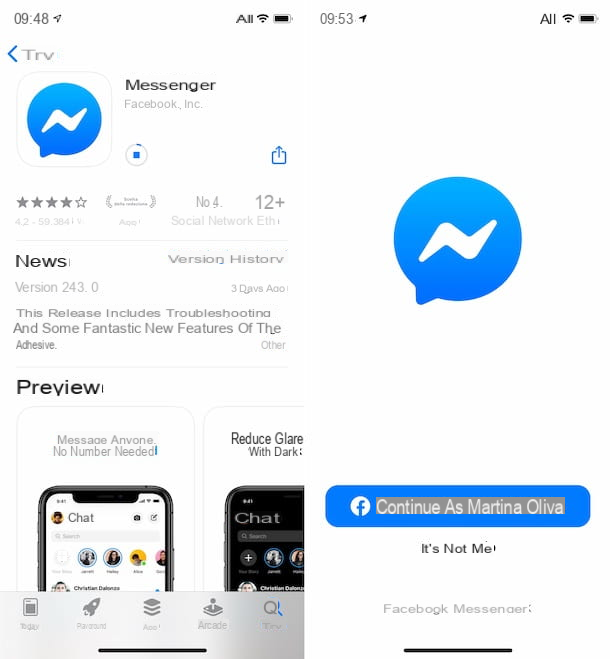
Si vous utilisez un iPhone (ou un iPad) et que vous souhaitez activer Messenger dans ce cas, la première chose à faire est de télécharger et d'installer l'application sur votre appareil. Alors, prenez le "iPhone par", déverrouillez-le et accédez à la section appropriée de l'App Store, le magasin d'applications pour le système d'exploitation mobile d'Apple.
Cliquez ensuite sur le bouton Ottienisur celui-là Installer et autorise le téléchargement en utilisant Identifiant du visage, toucher ID o mot de passe dell'ID Apple. Démarrez ensuite l'application en appuyant sur le bouton Avri qui entre-temps est apparu sur l'écran ou en touchant leicône (celui avec la bulle bleue et l'éclair blanc) qui a été ajouté dans écran d'accueil.
Une fois l'écran principal de l'application affiché, si vous avez déjà installé l'application Facebook sur votre iPhone et si vous y êtes connecté avec votre compte, vous pouvez vous connecter à Messenger en appuyant sur le bouton Continuer en tant que [nom et prénom].
Si vous n'avez pas installé l'application Facebook ou si vous souhaitez utiliser Messenger avec un autre compte, appuyez sur le mot élément Ce n'est pas moi et/ou saisissez vos identifiants dans les champs appropriés, puis appuyez sur le bouton Clients enregistrés. Au lieu de cela, si vous n'avez pas encore de compte Messenger, cliquez sur le bouton Créer un nouveau compte et suivez l'assistant qui vous est proposé pour le créer, comme je vous l'ai expliqué dans l'étape précédente dédiée à Android.
Une fois connecté, l'application Messenger sera constamment active en arrière-plan. Si vous le souhaitez, vous pouvez également avoir d'autres utilisateurs lorsque vous êtes réellement en ligne en activant le statut d'activité. Pour ce faire, touchez le Ta photo situé en haut à gauche, sélectionnez l'élément Statut de l'activité à partir de l'écran suivant et déplacez-vous vers le haut ON le levier Afficher lorsque vous êtes actif.
ordinateur">ordinateur">ordinateur">ordinateur">Comment activer Messenger sur votre ordinateur">ordinateur">ordinateur">ordinateur
Si vous préférez le PC à l'utilisation du smartphone, vous serez probablement intéressé de savoir que c'est aussi possible activer Messenger sur votre ordinateur">ordinateur">ordinateur">ordinateur. Pour savoir comment, suivez les instructions des étapes suivantes. Vous pouvez le faire en agissant sur le site Facebook ou de la demande de fenêtres 10, ainsi que par un Application web dédiée.
Activer Messenger sur Facebook
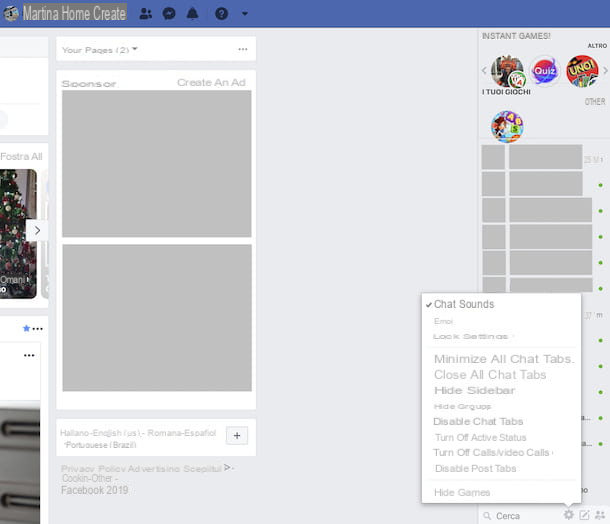
Si vous souhaitez comprendre comment activer Messenger sur Facebook, la première chose que vous devez faire est de démarrer le navigateur que vous utilisez habituellement pour surfer sur Internet (par ex. Chrome), visitez la page d'accueil du réseau social et connectez-vous à votre compte en remplissant les champs appropriés en haut à droite et en appuyant sur le bouton Clients enregistrés. Si vous n'avez pas encore de compte, vous pouvez vous inscrire au service en remplissant le formulaire à droite, comme je vous l'ai expliqué dans mon guide sur la création d'un profil Facebook.
Si vous utilisez fenêtres 10, vous pouvez également télécharger l'application Facebook pour le système d'exploitation en question. Pour ce faire, visitez la section correspondante du Microsoft Store, cliquez sur le bouton Ottieni et, plus tard, là-dessus Avri. Sinon, lancez l'application en sélectionnant celle qui vous convient lien ajouté à menu Démarrer. Lorsque vous voyez la fenêtre Facebook, connectez-vous à votre compte en remplissant les champs appropriés ou créez-en un nouveau en sélectionnant l'élément dédié.
Une fois connecté, le chat Facebook sera actif par défaut et vous pourrez y accéder via la barre latérale visible à droite. Si la barre n'est pas visible, cliquez sur l'onglet pour la corriger Chat situé en bas à droite.
Si vous le souhaitez, vous pouvez également informer les autres utilisateurs lorsque vous êtes en ligne et lorsque vous ne l'êtes pas, en activant le statut d'activité. Pour ce faire, cliquez sur leéquipement que vous trouvez toujours en bas à droite et sélectionnez l'article Activer l'état d'activité dans le menu qui s'affiche. Vous pouvez également choisir d'être en ligne uniquement pour certains contacts. Pour cela, cliquez à nouveau sur l'icône duéquipement, sélectionnez la voix Désactiver l'état d'activité, choisissez l'option que vous préférez dans la fenêtre qui s'ouvre et appuyez sur le bouton Ok.
En plus de ce que je viens d'indiquer, vous pouvez activer Messenger en cliquant sur l'icône dessin animé placé dans la partie supérieure droite de la page d'accueil Facebook, puis en sélectionnant l'élément Découvrez-les tous sur Messenger dans le menu qui s'affiche. Cela ouvrira alors une nouvelle page Web à travers laquelle vous pourrez discuter avec vos amis.
Encore une fois, si vous le souhaitez, vous pouvez activer lestatut d'activité. Pour ce faire, cliquez sur leéquipement en haut à gauche, sélectionnez l'élément réglages dans le menu qui apparaît et se déplace vers le haut ON le levier situé à côté de l'article Afficher l'état de votre activité. Pour confirmer les modifications, cliquez sur l'élément Fins.
Activer Messenger sans Facebook
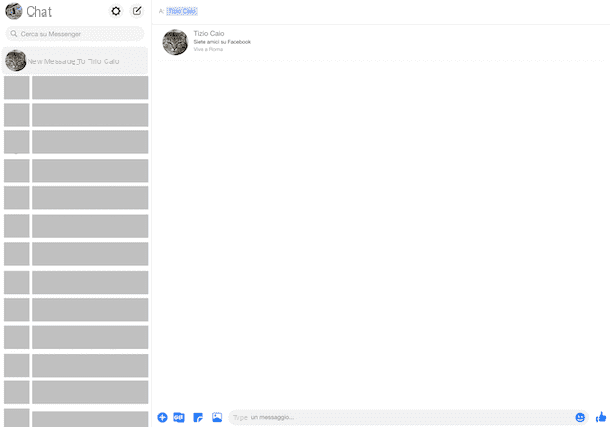
Pour activer Messenger sans Facebook, ou en allant agir via le Application Web dédié, ce que vous devez faire, à la place, est de démarrer le navigateur que vous utilisez généralement pour surfer sur le Net (par ex. Chrome), rendez-vous sur la page d'accueil du service et connectez-vous à votre compte en remplissant les champs appropriés visibles à l'écran avec vos données d'accès puis en appuyant sur le bouton Clients enregistrés. À ce stade, le service de discussion sera automatiquement actif et vous pourrez alors commencer à discuter avec vos amis.
Si vous voulez vous assurer que les autres savent aussi que vous êtes en ligne et que, par conséquent, ils peuvent se rendre compte quand vous ne l'êtes pas, cliquez sur le symbole duéquipement situé en haut à gauche et sélectionnez l'élément réglages dans le menu qui s'ouvre. Ensuite, continuez ON le commutateur à côté de l'article Afficher l'état de votre activité et cliquez sur l'article Fins, pour appliquer les modifications.
Comment activer les notifications Messenger
Les notifications de message Messenger ont-elles cessé de fonctionner ? Vous les avez probablement désactivés par erreur. Pour faire face à la chose, vous pouvez suivre les instructions sur comment activer les notifications Messenger que je vous ai fournis ci-dessous, tous deux agissant à partir de smartphones et tablettes que ordinateur">ordinateur">ordinateur">ordinateur.
Smartphones et tablettes
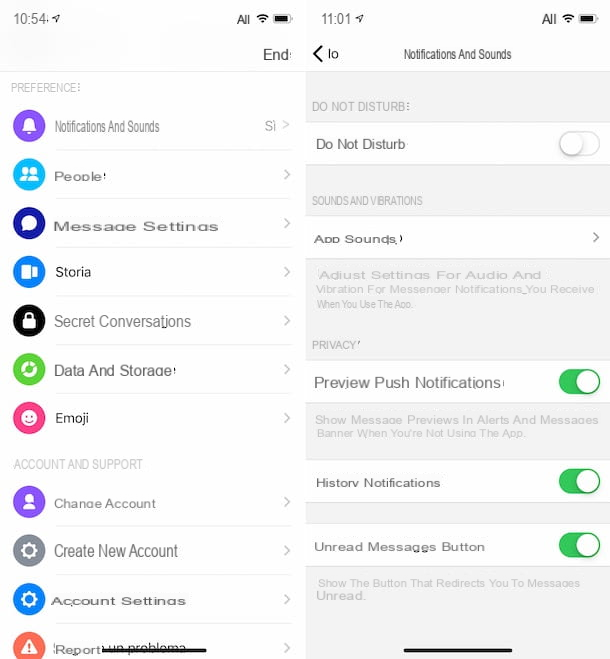
Si vous utilisez Messenger depuis smartphones et tablettes, pour activer les notifications, procédez comme suit : sur l'écran principal de Messenger, appuyez sur Ta photo en haut à gauche et assurez-vous que Ne pas déranger n'est pas actif. Pour ce faire, appuyez sur l'élément Notifications et sons dans l'écran affiché et si à côté de l'élément Ne pas déranger l'interrupteur est allumé ON, portail avec SUR et sélectionnez l'article Réactiver dans le menu qui s'affiche.
Et si vous voulez que les notifications Messenger soient sonores, activez les sons. Pour ce faire, touchez le libellé sons app à l'écran Notifications et sons Paramètres et affichage de Messenger ON l'interrupteur que vous trouvez à côté de l'article sons. Si vous le souhaitez, vous pouvez également activer la vibration en retournant ON le levier placé en correspondance avec la mention vibrations.
Voulez-vous recevoir des notifications sur les histoires sur Facebook (qui sont également visibles depuis Messenger) ? Ça peut être fait! Pour cela, montez ON le levier situé à côté de l'article Notifications d'historique que vous trouvez toujours à l'écran Notifications et sons des paramètres de Messenger et c'est tout.
ordinateur">ordinateur">ordinateur">ordinateur
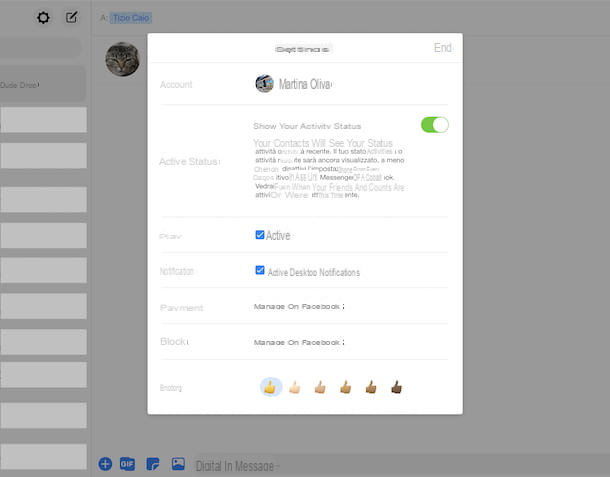
Pour activer les notifications Messenger depuis le ordinateur">ordinateur">ordinateur">ordinateur, Le site web ou enApplication Facebook pour Windows 10, cliquer sur flèche vers le bas en haut à droite et choisissez l'article réglages dans le menu qui s'affiche. Sur l'écran suivant, sélectionnez l'élément notifications situé à gauche, repérez la section Comment recevoir des notifications placé à droite, agrandissez-le et affichez Oui les commutateurs pour activer le notifications push.
Si vous le souhaitez, vous pouvez également activer les sons, pour cela, faites apparaître Oui l'interrupteur situé à côté de l'article Jouer un son lors de la réception d'un message. Sinon, cliquez sur leéquipement que vous trouvez dans la barre latérale du chat et sélectionnez l'élément Des bruits de discussion dans le menu qui s'ouvre.
En plus, comme je viens de l'indiquer, vous pouvez activer les notifications Messenger en procédant de la manière suivante : cliquez sur l'icône dessin animé en haut à droite de l'écran du réseau social, sélectionnez le libellé Découvrez-les tous sur Messenger dans le menu qui s'ouvre, cliquez sur leéquipement situé en haut à gauche et sélectionnez le libellé réglages.
Dans la case qui s'affiche maintenant, cochez la case à côté de l'élément Notifications de bureau actives, à la rubrique notifications. Ensuite, répondre par l'affirmative à l'avis que vous voyez apparaître sur l'écran par lequel le navigateur ou Windows, selon que vous êtes connecté via le Web ou via une application, vous demande l'autorisation deenvoi de notifications, précisément. Pour confirmer les modifications, cliquez sur l'élément Fins en haut à droite.
Si vous souhaitez également activer les sons, cochez la case à côté de l'élément actif, à la rubrique sons.
Si, par contre, vous utilisez le Application Web Messenger, après être allé sur l'écran principal du service, procédez de la même manière que je vous ai montré tout à l'heure pour le site Facebook, les démarches à effectuer sont pratiquement les mêmes que celles que j'ai indiquées après avoir cliqué sur l'icône du dessin animé dessus et sur la voix Découvrez-les tous sur Messenger dans le menu qui s'est ouvert.
Comment activer le microphone Messenger
Voyons voir maintenant comment activer le microphone sur Messenger, une opération qui est particulièrement utile si vous essayez de passer un appel via le célèbre service votre voix ne doit pas être audible de l'autre utilisateur ou lorsque vous êtes incapable d'envoyer un message vocal. Ci-dessous vous trouverez expliqué comment le faire, à partir de ordinateur">ordinateur">ordinateur">ordinateur et smartphones et tablettes.
Smartphones et tablettes
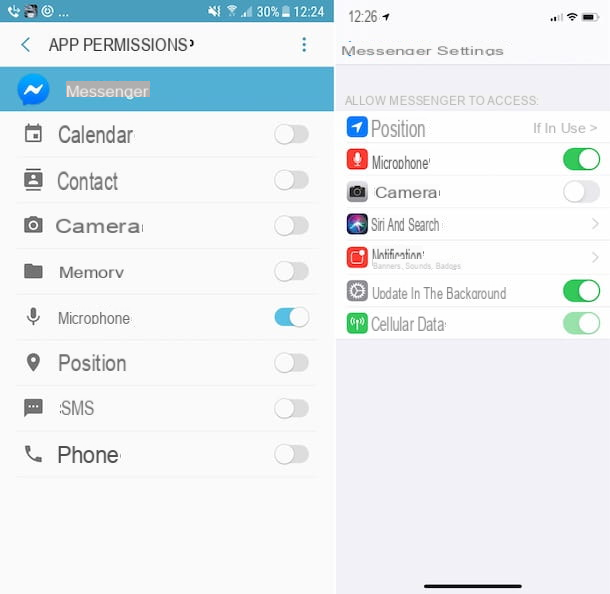
Pour activer le microphone sur Messenger à partir de smartphones et tablettes, la procédure diffère selon que vous utilisez Android ou iOS / iPadOS et, je prévois, vous devez mettre la main sur les paramètres du système d'exploitation. Voici comment procéder dans les deux cas.
- Si vous utilisez Android, se connecter à tiroir, touchez l'icône réglages (celui avec le roue dentée), appuyez sur l'élément applications et sélectionnez leicône de messagerie dans la liste des applications installées sur l'appareil. Sélectionnez ensuite l'article Autorisations et continue ON le commutateur à côté de l'article microphone.
- Stai utilisant iOS / iPadOS, aller à écran d'accueil, appuyez sur l'icône réglages (celui avec le roue dentée), sélectionnez le nom de l'application dans la liste ci-dessous et afficher ON l'interrupteur que vous trouvez à côté du libellé microphone, sur l'écran suivant.
ordinateur">ordinateur">ordinateur">ordinateur
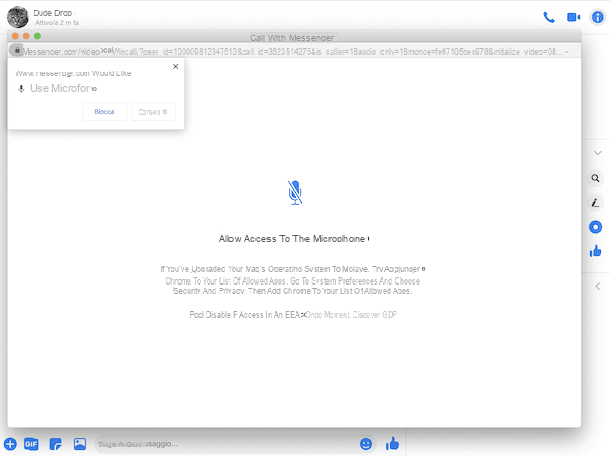
Da ordinateur">ordinateur">ordinateur">ordinateur, pour activer l'utilisation du microphone sur Messenger, la première chose que vous devez faire est de sélectionner le contatto avec qui vous comptez passer un appel depuis la barre latérale droite de Facebook ou depuis la liste visible sur la page qui vous est présentée après avoir cliqué sur le dessin animé en haut de l'accueil du réseau social et, par la suite, sur l'article Découvrez-les tous sur Messenger ou, encore une fois, après vous être connecté à Application Web dans Messenger.
Cliquez ensuite sur l'icône de téléphone situé en haut à droite de l'écran de chat affiché (si l'icône n'est pas visible, appuyez d'abord sur "je"toujours placé en haut à droite) e répondre d'une manière affirmatif à l'avis que vous voyez sur l'écran pour activer l'utilisation du microphone dans le navigateur ou l'application. Et voila !
Comment activer camera Messenger
Pour conclure, comme on dit, découvrons comment activer l'appareil photo sur Messenger, ce qui peut être utile à savoir au cas où l'autre personne ne pourrait pas nous voir pendant les appels vidéo. Dans les étapes suivantes, vous trouverez expliqué comment le faire à partir de ordinateur">ordinateur">ordinateur">ordinateur et smartphones et tablettes.
Smartphones et tablettes
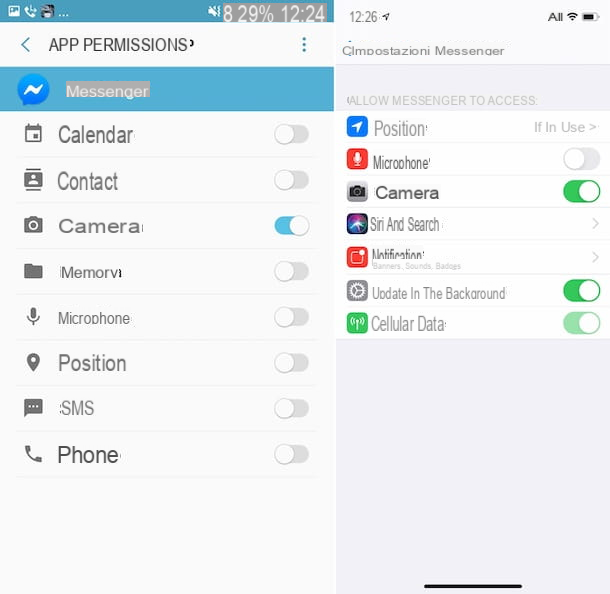
Pour activer l'appareil photo sur Messenger à partir de smartphones et tablettes, les démarches à suivre Android e iOS / iPadOS sont ceux que vous trouvez ci-dessous.
- Si vous utilisez Android, se connecter à tiroir, appuyez sur l'icône réglages (celui avec le roue dentée), puis sur l'article applications et sélectionnez leicône de messagerie dans la liste des applications installées sur l'appareil. Ensuite, touchez l'élément Autorisations et continue ON le commutateur à côté de l'article appareil photo.
- Stai utilisant iOS / iPadOS, allez au écran d'accueil, appuyez sur l'icône réglages (celui avec le roue dentée), sélectionnez le nom de l'application de la liste en bas et, sur l'écran suivant, faire apparaître ON l'interrupteur situé à côté de l'article appareil photo.
ordinateur">ordinateur">ordinateur">ordinateur
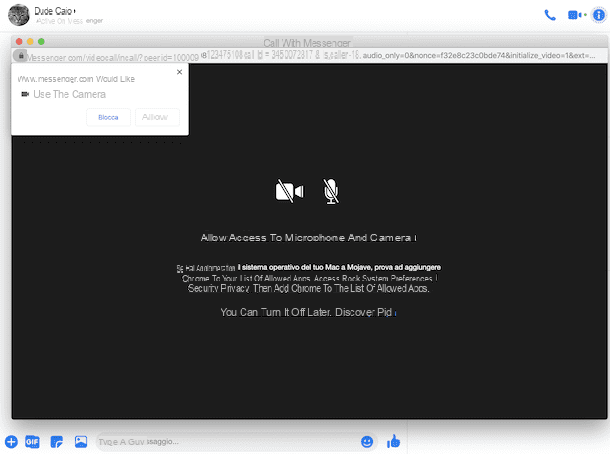
Si vous utilisez le ordinateur">ordinateur">ordinateur">ordinateur, pour activer l'utilisation de l'appareil photo sur Messenger, sélectionnez d'abord le contatto avec qui vous comptez passer un appel depuis la barre latérale droite de Facebook ou depuis la liste visible sur la page qui vous est présentée après avoir cliqué sur le dessin animé en haut de l'accueil Facebook et, par la suite, sur l'entrée Découvrez-les tous sur Messenger ou après vous être connecté à Application Web dans Messenger.
À ce stade, cliquez sur l'icône de caméra vidéo situé dans la partie supérieure droite de l'écran de discussion que vous voyez (si l'icône n'est pas visible, appuyez d'abord sur le "je"toujours placé en haut à droite) e répondre par l'affirmative à l'avertissement qui s'est affiché à l'écran pour activer l'utilisation de la webcam dans le navigateur ou l'application.
Comment activer Messenger